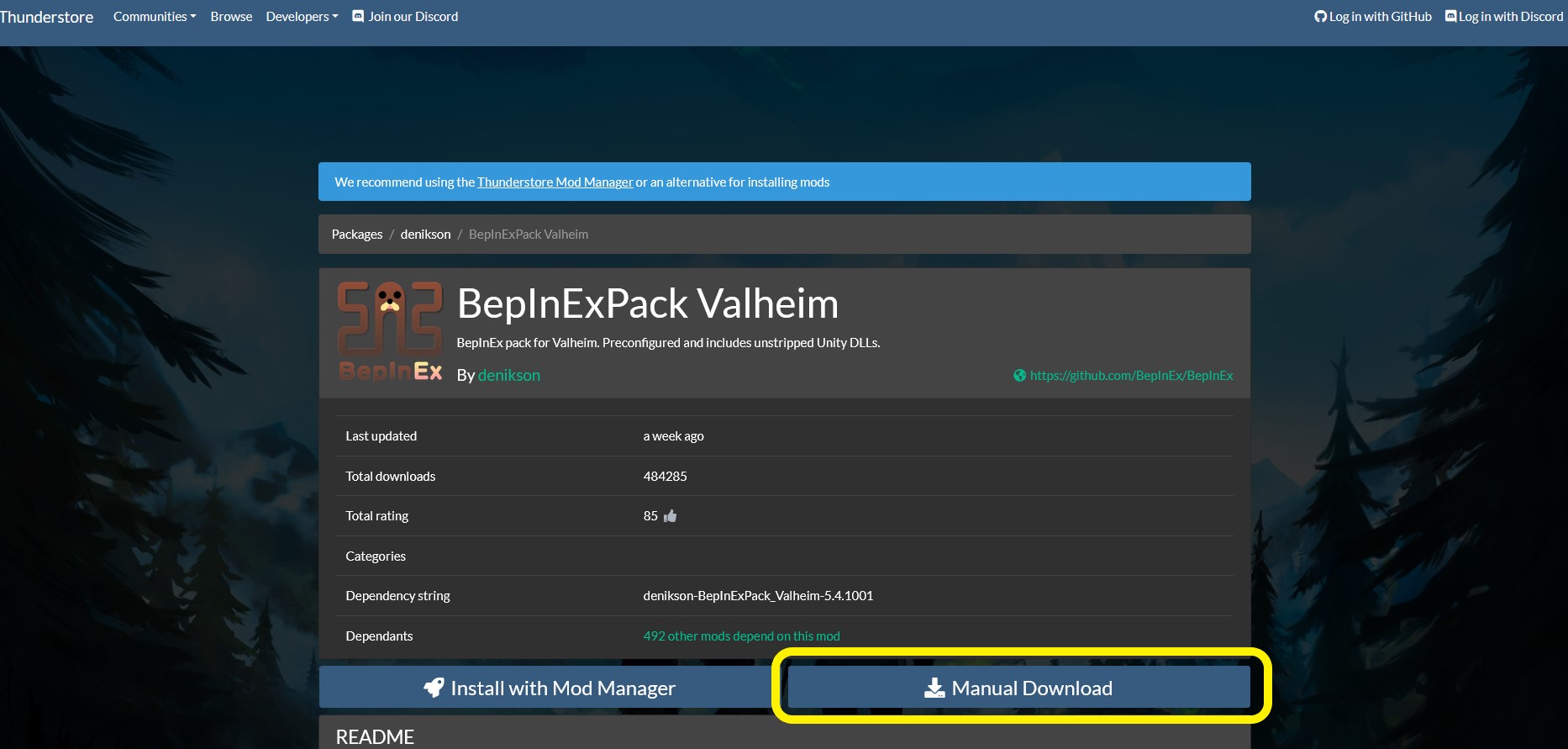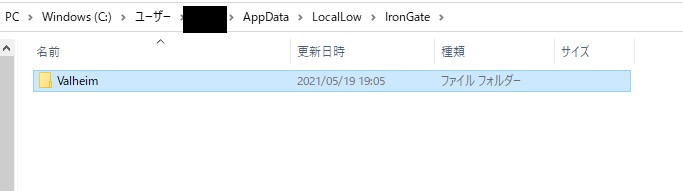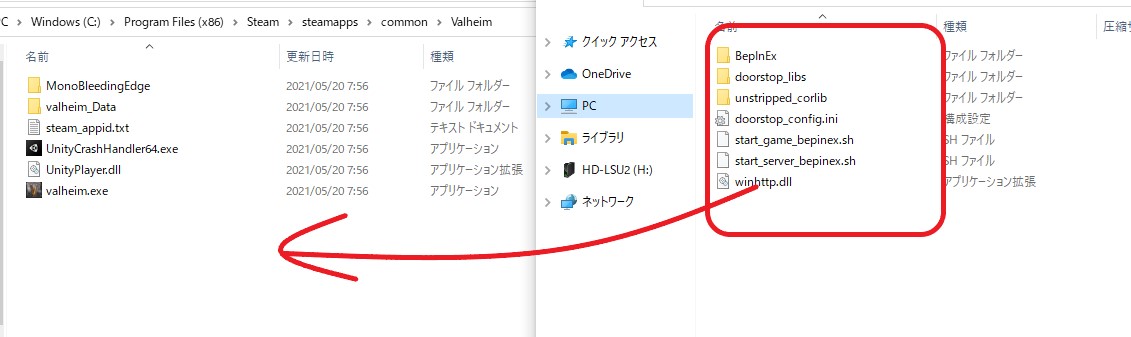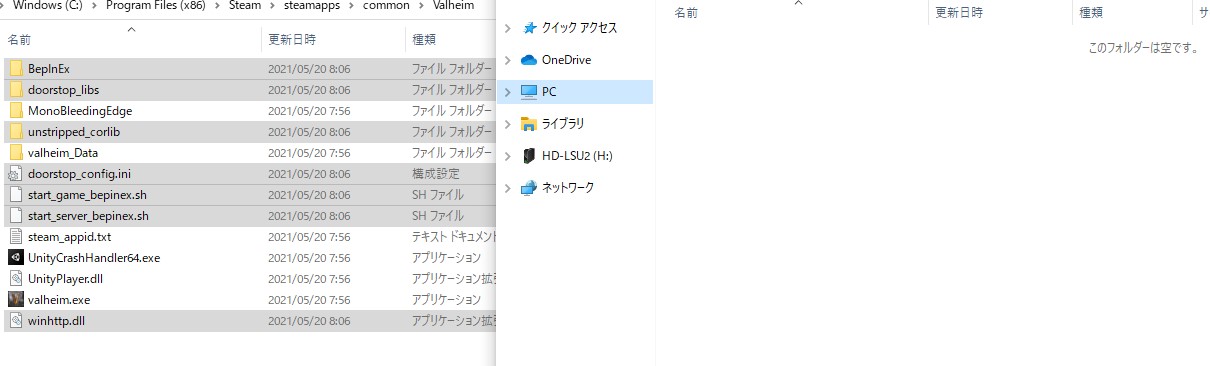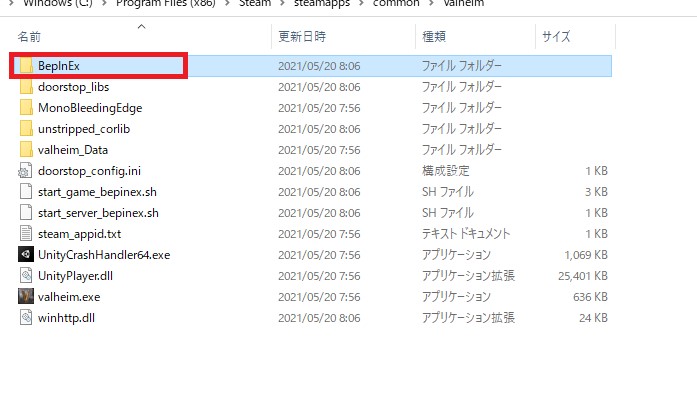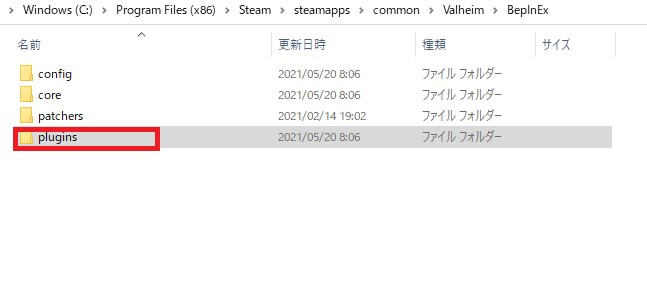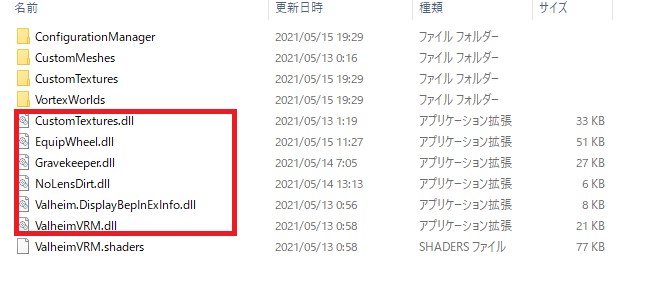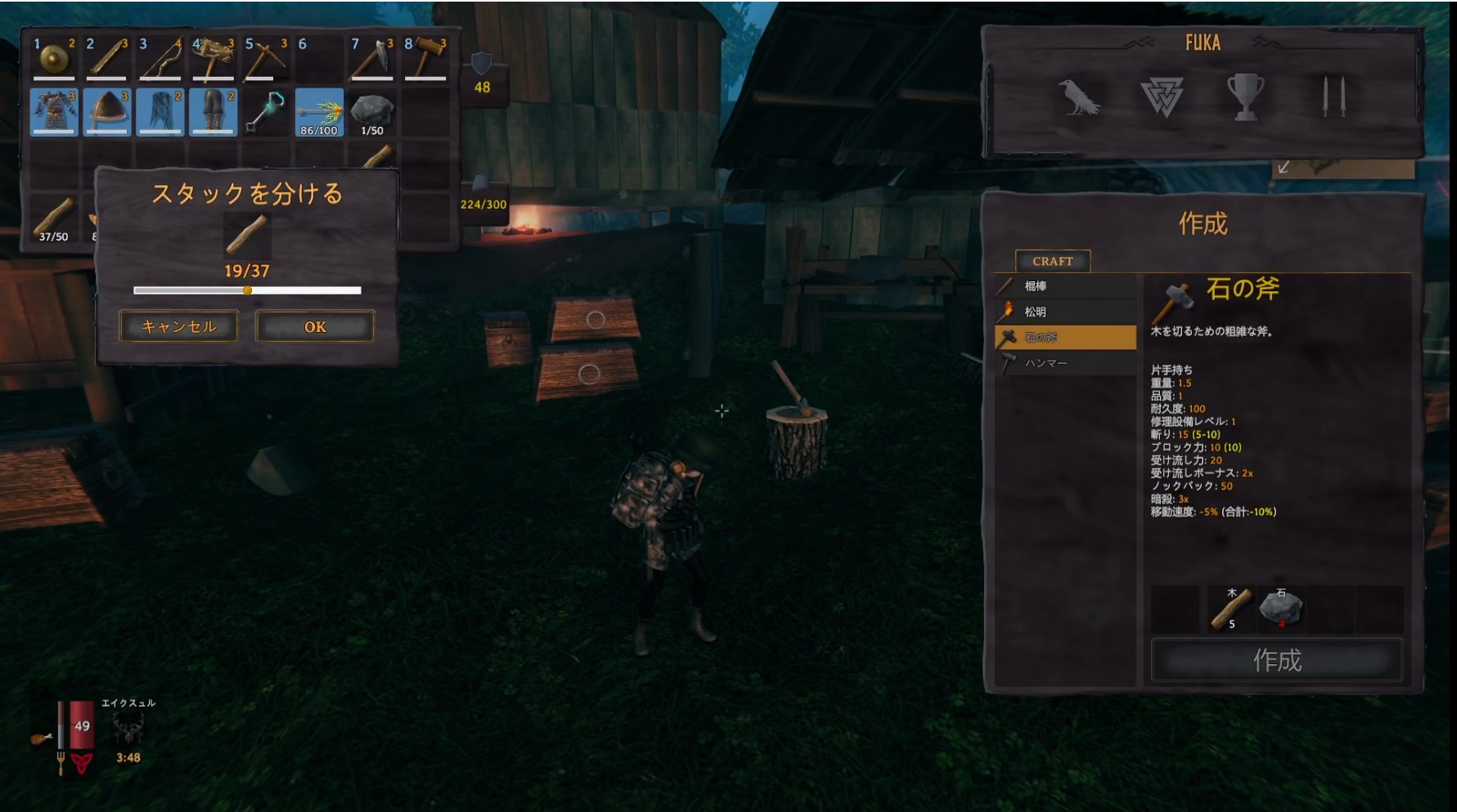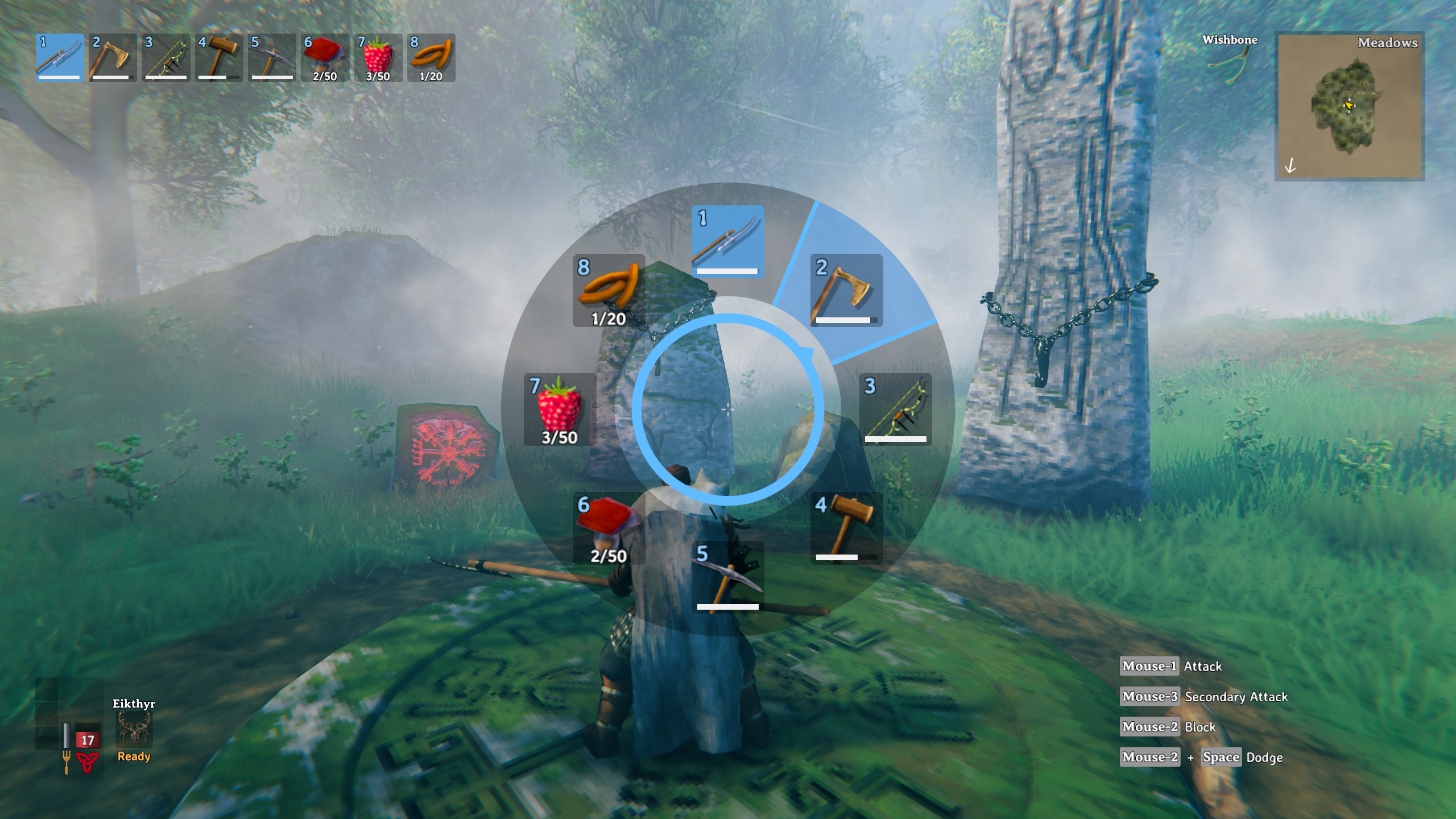valheimのMOD導入の前提となるMODが『BepInExPack Valheim』というMODです。
ほとんどのMODが、このMOD導入を前提としているので、MODを導入するなら必須のMODとなります。
前提MOD、『BepInExPack Valheim』の導入の仕方を解説しています。
『BepInExPack Valheim』導入方法
セーブデータのバックアップ
MODを間違った手順で入れたり、MODが競合してたりすると、ゲームが起動しなかったり、途中で落ちたり(CTD)したりします。
MODが上手く機能しない時は、基本的に入れたMODを削除すれば元に戻るのですが、稀に、セーブデータが読み込めなくなったり、セーブデータが破壊されることもあるので、セーブデータのバックアップはしてた方が良いです。
セーブ―データの場所
C:→Users→ユーザー名→AppData→LocalLow→IronGate→
valheimフォルダをどこか別の場所にコピーして保存しておくと良いです。
BepInExPack Valheimをインストール
BepInExPack Valheimをダウンロードし、Zipファイルを解凍。
>BepInExPack Valheim(ダウンロードサイト)
Zipファイルを解凍すると、『BepInExPack Valheim』というフォルダがあるので、BepInExPack Valheimの中身をValheim.exeがある場所に入れます。
Valheim.exeの場所
C:→Program Files (x86)→Steam→steamapps→common→Valheim
Valheim.exeが入ってるフォルダの中に、ダウンロードしたBepInExPack Valheimの中身を全て入れます。
これで前提MOD『BepInExPack Valheim』の導入は終了です。
MODの導入の仕方
MODの導入の仕方はMODにより違いますが、基本的には、BepInExフォルダの中にある、『plugins』というフォルダの中にダウンロードしたMODを入れるだけです。
NEXSMODSからMODをダウンロードすると、ほとんどが『〇〇.dll』というファイルなので、『〇〇.dll』を『plugins』フォルダの中に入れます。
MODを削除するときは、入れたファイルを削除するだけです。
関連記事:【Valheim MOD】見た目変更MOD、fps改善MOD、チートMOD、コントローラー設定MODなど>ValheimのMOD記事一覧はこちら